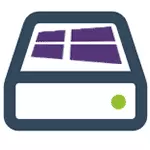
Možnost je také možné, že jste jednoduše viděli systém rezervovaný systémem ve vašem průzkumníku a chcete jej odtud odstranit (skrýt tak, že se nezobrazí) - okamžitě řeknu, může být velmi snadné. Takže, pojďme v pořádku. Viz také: Jak odstranit disk je vyhrazen systémem v systému Windows 10, jak skrýt sekci pevného disku v systému Windows (včetně vyhrazeného systému disku ").
Co je potřeba vyhrazena systémem Tomem na disku
Sekce vyhrazená poprvé začala automaticky vytvářet v systému Windows 7, neexistují dřívější verze. Slouží k uložení servisních dat potřebných pro Windows, a to:- Možnosti stahování (Windows Loader) - Ve výchozím nastavení není zavaděč v sekci System, a to v hlasitosti "vyhrazeno systémem" a samotný OS je již v části Systémové sekce disku. Proto manipulace s vyhrazeným objemem může vést k bootmgr, chybí chyba zavaděče. I když můžete udělat, že zavaděč a systém jsou ve stejné sekci.
- Také v této části lze uložit pro šifrování pevného disku pomocí nástroje BitLocker, pokud jej použijete.
Disk je vyhrazen systémem vytvořeným při vytváření oddílů při instalaci systému Windows 7 nebo 8 (8.1), zatímco může trvat od 100 MB do 350 MB v závislosti na verzi OS a struktury oddílů na pevném disku. Po instalaci systému Windows se tento disk (hlasitost) není zobrazen v Exploreru, ale v některých případech se tam může objevit.
A teď, jak tuto sekci odstranit. V pořádku zvážím následující možnosti:
- Jak skrýt sekci rezervovanou systémem z vodiče
- Jak provést tento oddíl na disku při instalaci OS
Nezadávám bod, jak tuto sekci zcela odstranit, protože tato akce vyžaduje speciální dovednosti (přenos a konfigurace zavaděče, samotného systému Windows, změna struktury oddílu) a může ukončit potřebu přeinstalovat systém Windows.
Jak odstranit disk "vyhrazený systémem" od vodiče

V případě, že máte samostatný disk se zadaným štítkem v Průzkumníku, může to jednoduše skrývat odtud bez jakýchkoliv operací pevného disku. Chcete-li to provést, postupujte podle následujících kroků:
- Spusťte správu Windows Drive Management, můžete stisknout klávesy Win + R a zadat příkaz diskmgmt.msc
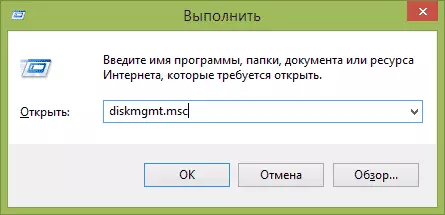
- V nástroji Správa disků klepněte pravým tlačítkem myši na sekci vyhrazenou systém a vyberte "Změnit písmeno jednotky nebo cestu k disku."
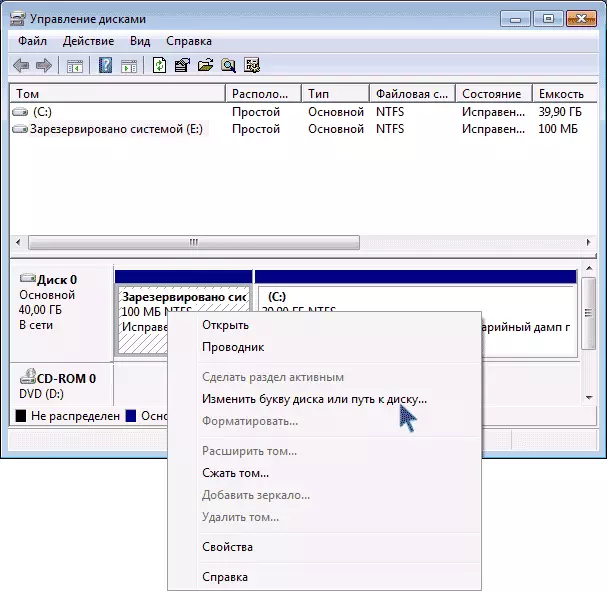
- V okně, které se otevře, vyberte písmeno, pod kterým se zobrazí tento disk a klepněte na tlačítko "Smazat". Budete muset potvrdit vymazání tohoto dopisu dvakrát (obdržíte zprávu, kterou sekce použije).
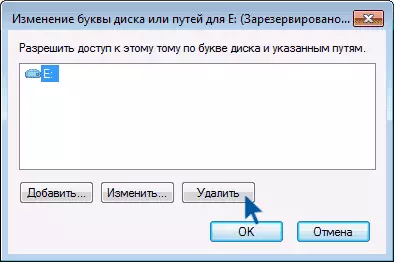
Po těchto krocích a případně restartování počítače tento disk již nebude zobrazen v dirigentu.
Poznámka: Pokud vidíte takový oddíl, ale není umístěn na systémovém fyzickém pevném disku, ale na druhém pevném disku (tj. Opravdu máte dva), pak to znamená, že okna dříve nainstalovaná na něm, a pokud neexistují důležité soubory , Pomocí stejné správy disků můžete odstranit všechny sekce z tohoto HDD a potom vytvořit nový, který zabírá celou velikost, formát a přiřadit dopis - tj Plně odstraňte systém vyhrazeného svazku.
Jak provést tento oddíl se nezobrazí při instalaci systému Windows
Kromě výše popsané funkce můžete také uskutečnit disk vyhrazený systémem na všechny vytváření Windows 7 nebo 8 při instalaci v počítači.
Důležité: Pokud máte pevný disk rozdělený do několika logických oddílů (C a D disk), nepoužívejte tuto metodu, ztratíte vše na D. D.
Za tímto účelem budou požadovány následující kroky:
- Při instalaci, dokonce před obrazovkou výběru výběru stiskněte klávesy SHIFT + F10, příkazový řádek se otevře.
- Zadejte příkaz diskpart a stiskněte klávesu Enter. Poté zadejte možnost Vybrat disk 0 a také potvrďte vstup.
- Zadejte příkaz Primární příkaz Vytvořit oddíl a poté, co byl úspěšně vytvořen hlavní oddíl, zavřete příkazový řádek.
Poté pokračujte v instalaci a při nabízení Chcete-li vybrat sekci Chcete-li nainstalovat, vyberte pouze oddíl, který je na tomto disku HDD a pokračujte v instalaci - disk je vyhrazen systémem se nezobrazí.
Obecně doporučuji se dotknout této sekce a odejít, jak je koncipován - zdá se mi, že 100 nebo 300 megabajtů nejsou to, co byste měli kopat v systému a navíc nejsou k dispozici pro použití stejně jako to.
